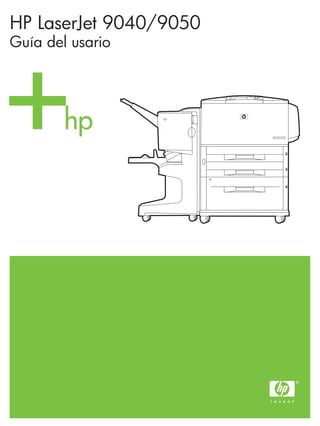
C00191862
- 1. HP LaserJet 9040/9050 Guía del usario
- 3. impresoras hp LaserJet serie 9040/9050 Guía del usuario
- 4. Derechos de copyright y licencia © 2005 Copyright Hewlett-Packard Development Company, L.P. Prohibida la reproducción, adaptación o traducción sin autorización previa y por escrito, salvo lo permitido por las leyes de propiedad intelectual (copyright). La información contenida en este documento está sujeta a cambios sin previo aviso. Las únicas garantías de los productos y servicios HP se detallan en las declaraciones de garantía expresas que acompañan a dichos productos y servicios. Nada de lo que aquí se incluya debe considerarse como una garantía adicional. HP no será responsable de los errores u omisiones técnicos o editoriales aquí contenidos. Número de publicación: Q3721-90944 Edition 1, 02/2005 Avisos de marcas comerciales Adobe, Acrobat y PostScript son marcas comerciales de Adobe Systems Incorporated. ENERGY STAR ® es una marca comercial registrada en EE.UU. HP-UX versión 10.20 y HP-UX versión 11.00 y posterior de todos los equipos HP 9000 son productos UNIX que pertenecen a The Open Group. Linux es una marca comercial registrada en EE.UU. de Linus Torvalds. Microsoft, Windows y Windows NT son marcas comerciales registradas en EE.UU. de Microsoft Corporation. UNIX es una marca comercial registrada de The Open Group.
- 5. ESWW Contenido iii Contenido 1 Conceptos básicos sobre la impresora Características y ventajas de la impresora. . . . . . . . . . . . . . . . . . . . . . . . . . . . . . . . . . . . . . . . . .7 Piezas o accesorios . . . . . . . . . . . . . . . . . . . . . . . . . . . . . . . . . . . . . . . . . . . . . . . . . . . . . . .11 Vista externa de la impresora y los accesorios. . . . . . . . . . . . . . . . . . . . . . . . . . . . . . . . . . . . . .14 Distribución y funcionamiento básico del panel de control . . . . . . . . . . . . . . . . . . . . . . . . . . . . .15 Interpretación de las luces del panel de control . . . . . . . . . . . . . . . . . . . . . . . . . . . . . . . . .16 Uso de los menús del panel de control . . . . . . . . . . . . . . . . . . . . . . . . . . . . . . . . . . . . . . . .16 Interpretación de los LED de estado de manejo del papel . . . . . . . . . . . . . . . . . . . . . . . . .17 Software de la impresora . . . . . . . . . . . . . . . . . . . . . . . . . . . . . . . . . . . . . . . . . . . . . . . . . . . . . .18 Características de software . . . . . . . . . . . . . . . . . . . . . . . . . . . . . . . . . . . . . . . . . . . . . . . . .18 Controladores de impresora. . . . . . . . . . . . . . . . . . . . . . . . . . . . . . . . . . . . . . . . . . . . . . . . .19 Software para equipos Macintosh . . . . . . . . . . . . . . . . . . . . . . . . . . . . . . . . . . . . . . . . . . . .23 Instalación del software del sistema de impresión . . . . . . . . . . . . . . . . . . . . . . . . . . . . . . . .24 Desinstalación del software . . . . . . . . . . . . . . . . . . . . . . . . . . . . . . . . . . . . . . . . . . . . . . . . .28 Software para redes . . . . . . . . . . . . . . . . . . . . . . . . . . . . . . . . . . . . . . . . . . . . . . . . . . . . . . .28 HP Web Jetadmin . . . . . . . . . . . . . . . . . . . . . . . . . . . . . . . . . . . . . . . . . . . . . . . . . . . . . . . .28 Comunicación mediante un servidor de impresión HP Jetdirect opcional . . . . . . . . . . . . . .31 Comunicación mediante el servidor de impresión incorporado HP Jetdirect . . . . . . . . . . .31 Servidor web incorporado. . . . . . . . . . . . . . . . . . . . . . . . . . . . . . . . . . . . . . . . . . . . . . . . . . . . . .32 Mediante el servidor web incorporado . . . . . . . . . . . . . . . . . . . . . . . . . . . . . . . . . . . . . . . . .32 Caja de herramientas de HP. . . . . . . . . . . . . . . . . . . . . . . . . . . . . . . . . . . . . . . . . . . . . . . . . . . .33 Sistemas operativos compatibles. . . . . . . . . . . . . . . . . . . . . . . . . . . . . . . . . . . . . . . . . . . . .33 Para ver la Caja de herramientas de HP . . . . . . . . . . . . . . . . . . . . . . . . . . . . . . . . . . . . . . .33 Secciones de la Caja de herramientas de HP . . . . . . . . . . . . . . . . . . . . . . . . . . . . . . . . . . .33 Sistema de ayuda . . . . . . . . . . . . . . . . . . . . . . . . . . . . . . . . . . . . . . . . . . . . . . . . . . . . . . . . . . . .35 2 Tareas de impresión Cómo cargar las bandejas de entrada . . . . . . . . . . . . . . . . . . . . . . . . . . . . . . . . . . . . . . . . . . . .38 Cómo cargar la bandeja opcional 1 . . . . . . . . . . . . . . . . . . . . . . . . . . . . . . . . . . . . . . . . . . .38 Para cargar la bandeja opcional 1 cuando el mismo papel se utiliza para distintos trabajos de impresión . . . . . . . . . . . . . . . . . . . . . . . . . . . . . . . . . . . . . . . . . . . . . . . . . . . . . .39 Cómo cargar las bandejas 2, 3 y 4 . . . . . . . . . . . . . . . . . . . . . . . . . . . . . . . . . . . . . . . . . . .41 Cómo cargar papel de tamaño personalizado en las bandejas 2, 3 y 4 . . . . . . . . . . . . . . .47 Configuración de las bandejas con el menú Manejo del papel . . . . . . . . . . . . . . . . . . . . . .49 Cómo orientar los soportes de impresión . . . . . . . . . . . . . . . . . . . . . . . . . . . . . . . . . . . . . . . . . .51 Instrucciones básicas para imprimir . . . . . . . . . . . . . . . . . . . . . . . . . . . . . . . . . . . . . . . . . . . . . .56 Selección de la bandeja de salida . . . . . . . . . . . . . . . . . . . . . . . . . . . . . . . . . . . . . . . . . . . . . . .57 Selección de una ubicación de salida . . . . . . . . . . . . . . . . . . . . . . . . . . . . . . . . . . . . . . . . .58 Impresión de sobres . . . . . . . . . . . . . . . . . . . . . . . . . . . . . . . . . . . . . . . . . . . . . . . . . . . . . . . . . .59 Uso del apilador opcional para 3.000 hojas . . . . . . . . . . . . . . . . . . . . . . . . . . . . . . . . . . . . . . . .62 Funciones de salida . . . . . . . . . . . . . . . . . . . . . . . . . . . . . . . . . . . . . . . . . . . . . . . . . . . . . . .62 Uso del apilador/grapadora opcional . . . . . . . . . . . . . . . . . . . . . . . . . . . . . . . . . . . . . . . . . . . . .62 Cómo seleccionar la grapadora . . . . . . . . . . . . . . . . . . . . . . . . . . . . . . . . . . . . . . . . . . . . . .62 Cómo cargar grapas. . . . . . . . . . . . . . . . . . . . . . . . . . . . . . . . . . . . . . . . . . . . . . . . . . . . . . .63 Uso del dispositivo de acabado multifuncional opcional. . . . . . . . . . . . . . . . . . . . . . . . . . . . . . .65 Funciones de salida . . . . . . . . . . . . . . . . . . . . . . . . . . . . . . . . . . . . . . . . . . . . . . . . . . . . . . .65 Uso de la grapadora. . . . . . . . . . . . . . . . . . . . . . . . . . . . . . . . . . . . . . . . . . . . . . . . . . . . . . .65 Cómo cargar grapas. . . . . . . . . . . . . . . . . . . . . . . . . . . . . . . . . . . . . . . . . . . . . . . . . . . . . . .66 Creación de folletos . . . . . . . . . . . . . . . . . . . . . . . . . . . . . . . . . . . . . . . . . . . . . . . . . . . . . . .68 Uso del buzón de 8 bandejas opcional. . . . . . . . . . . . . . . . . . . . . . . . . . . . . . . . . . . . . . . . . . . .69 Funciones de salida . . . . . . . . . . . . . . . . . . . . . . . . . . . . . . . . . . . . . . . . . . . . . . . . . . . . . . .69 Cómo imprimir en ambas caras del papel (impresión a doble cara). . . . . . . . . . . . . . . . . . . . . .69
- 6. iv Contenido ESWW Impresión en papel especial . . . . . . . . . . . . . . . . . . . . . . . . . . . . . . . . . . . . . . . . . . . . . . . . . . . 71 Impresión de papel con membrete, preperforado o preimpreso (a una cara) . . . . . . . . . . . 71 Impresión de papel con membrete, preperforado o preimpreso (a doble cara) . . . . . . . . . 71 Impresión de etiquetas . . . . . . . . . . . . . . . . . . . . . . . . . . . . . . . . . . . . . . . . . . . . . . . . . . . . 71 Impresión de transparencias . . . . . . . . . . . . . . . . . . . . . . . . . . . . . . . . . . . . . . . . . . . . . . . . 72 Directrices para papel de tamaño personalizado, cartulinas y papel pesado . . . . . . . . . . . 72 Impresión de imágenes completamente sangradas . . . . . . . . . . . . . . . . . . . . . . . . . . . . . . 72 3 Tareas avanzadas de impresión Visión general . . . . . . . . . . . . . . . . . . . . . . . . . . . . . . . . . . . . . . . . . . . . . . . . . . . . . . . . . . . . . . 73 Uso de las funciones del controlador de impresora. . . . . . . . . . . . . . . . . . . . . . . . . . . . . . . . . . 74 Configuración del registro . . . . . . . . . . . . . . . . . . . . . . . . . . . . . . . . . . . . . . . . . . . . . . . . . . . . . 75 Uso de una primera página diferente. . . . . . . . . . . . . . . . . . . . . . . . . . . . . . . . . . . . . . . . . . . . . 76 Inclusión de una página posterior en blanco . . . . . . . . . . . . . . . . . . . . . . . . . . . . . . . . . . . . . . . 77 Impresión de varias páginas en una sola hoja de papel . . . . . . . . . . . . . . . . . . . . . . . . . . . . . . 77 Cómo personalizar el funcionamiento de la bandeja opcional 1 . . . . . . . . . . . . . . . . . . . . . . . . 78 Impresión desde la bandeja opcional 1 cuando se solicita el papel cargado . . . . . . . . . . . 78 Alimentación manual del papel desde la bandeja opcional 1 . . . . . . . . . . . . . . . . . . . . . . . 78 Especificación de papel para imprimir . . . . . . . . . . . . . . . . . . . . . . . . . . . . . . . . . . . . . . . . . . . . 79 Ventajas de la impresión según el tipo y tamaño del papel. . . . . . . . . . . . . . . . . . . . . . . . . 79 Uso de las funciones de almacenamiento de trabajos. . . . . . . . . . . . . . . . . . . . . . . . . . . . . . . . 80 Impresión de un trabajo privado . . . . . . . . . . . . . . . . . . . . . . . . . . . . . . . . . . . . . . . . . . . . . 81 Cómo liberar trabajos privados . . . . . . . . . . . . . . . . . . . . . . . . . . . . . . . . . . . . . . . . . . . . . . 81 Eliminación de un trabajo privado . . . . . . . . . . . . . . . . . . . . . . . . . . . . . . . . . . . . . . . . . . . . 82 Almacenamiento de un trabajo de impresión . . . . . . . . . . . . . . . . . . . . . . . . . . . . . . . . . . . 82 Impresión de un trabajo almacenado . . . . . . . . . . . . . . . . . . . . . . . . . . . . . . . . . . . . . . . . . 82 Eliminación de un trabajo almacenado . . . . . . . . . . . . . . . . . . . . . . . . . . . . . . . . . . . . . . . . 83 Copia rápida de un trabajo . . . . . . . . . . . . . . . . . . . . . . . . . . . . . . . . . . . . . . . . . . . . . . . . . 83 Impresión de copias adicionales de trabajos de copia rápida . . . . . . . . . . . . . . . . . . . . . . . 84 Eliminación de un trabajo de copia rápida. . . . . . . . . . . . . . . . . . . . . . . . . . . . . . . . . . . . . . 84 Impresión de prueba de un trabajo . . . . . . . . . . . . . . . . . . . . . . . . . . . . . . . . . . . . . . . . . . . 84 Impresión de las copias restantes de un trabajo retenido . . . . . . . . . . . . . . . . . . . . . . . . . . 85 Eliminación de un trabajo retenido . . . . . . . . . . . . . . . . . . . . . . . . . . . . . . . . . . . . . . . . . . . 85 4 Funciones de seguridad Visión general . . . . . . . . . . . . . . . . . . . . . . . . . . . . . . . . . . . . . . . . . . . . . . . . . . . . . . . . . . . . . . 87 Borrado de disco seguro . . . . . . . . . . . . . . . . . . . . . . . . . . . . . . . . . . . . . . . . . . . . . . . . . . . . . . 88 Datos implicados . . . . . . . . . . . . . . . . . . . . . . . . . . . . . . . . . . . . . . . . . . . . . . . . . . . . . . . . . 88 Obtención de acceso a Borrado de disco seguro . . . . . . . . . . . . . . . . . . . . . . . . . . . . . . . . 88 Información adicional. . . . . . . . . . . . . . . . . . . . . . . . . . . . . . . . . . . . . . . . . . . . . . . . . . . . . . 88 Bloqueo de seguridad . . . . . . . . . . . . . . . . . . . . . . . . . . . . . . . . . . . . . . . . . . . . . . . . . . . . . . . . 89 Funciones de almacenamiento de trabajos . . . . . . . . . . . . . . . . . . . . . . . . . . . . . . . . . . . . . . . . 89 5 Mantenimiento de la impresora Visión general . . . . . . . . . . . . . . . . . . . . . . . . . . . . . . . . . . . . . . . . . . . . . . . . . . . . . . . . . . . . . . 91 Limpieza de la impresora. . . . . . . . . . . . . . . . . . . . . . . . . . . . . . . . . . . . . . . . . . . . . . . . . . . . . . 92 Limpieza general . . . . . . . . . . . . . . . . . . . . . . . . . . . . . . . . . . . . . . . . . . . . . . . . . . . . . . . . . 92 Kit de mantenimiento de la impresora . . . . . . . . . . . . . . . . . . . . . . . . . . . . . . . . . . . . . . . . . . . . 94 Para restablecer las páginas imprimibles hasta la próxima revisión de la impresora . . . . . 94 Para imprimir una página de configuración . . . . . . . . . . . . . . . . . . . . . . . . . . . . . . . . . . . . . 94 Manejo del cartucho de impresión . . . . . . . . . . . . . . . . . . . . . . . . . . . . . . . . . . . . . . . . . . . . . . . 95 Autenticación del cartucho de impresión. . . . . . . . . . . . . . . . . . . . . . . . . . . . . . . . . . . . . . . 95 Cartuchos de impresión no fabricados por HP . . . . . . . . . . . . . . . . . . . . . . . . . . . . . . . . . . 95 Almacenamiento del cartucho de impresión . . . . . . . . . . . . . . . . . . . . . . . . . . . . . . . . . . . . 95 Revisión del nivel del tóner . . . . . . . . . . . . . . . . . . . . . . . . . . . . . . . . . . . . . . . . . . . . . . . . . 95
- 7. ESWW Contenido v Condiciones del cartucho de impresión . . . . . . . . . . . . . . . . . . . . . . . . . . . . . . . . . . . . . . . . . . .96 Petición del cartucho de impresión . . . . . . . . . . . . . . . . . . . . . . . . . . . . . . . . . . . . . . . . . . .96 Sustitución del cartucho de impresión . . . . . . . . . . . . . . . . . . . . . . . . . . . . . . . . . . . . . . . . .97 Reciclaje. . . . . . . . . . . . . . . . . . . . . . . . . . . . . . . . . . . . . . . . . . . . . . . . . . . . . . . . . . . . . . . .97 Utilización de la página de limpieza de la impresora . . . . . . . . . . . . . . . . . . . . . . . . . . . . . .97 6 Solución de problemas Visión general . . . . . . . . . . . . . . . . . . . . . . . . . . . . . . . . . . . . . . . . . . . . . . . . . . . . . . . . . . . . . . .99 Eliminación de atascos . . . . . . . . . . . . . . . . . . . . . . . . . . . . . . . . . . . . . . . . . . . . . . . . . . . . . . .100 Eliminación de atascos en las áreas de las bandejas de entrada . . . . . . . . . . . . . . . . . . .101 Eliminación de atascos del accesorio para imprimir a doble cara (duplexer) . . . . . . . . . .105 Eliminación de atascos en las áreas de salida. . . . . . . . . . . . . . . . . . . . . . . . . . . . . . . . . .107 Para eliminar atascos de papel en el buzón de 8 bandejas. . . . . . . . . . . . . . . . . . . . . . . .118 Solución de atascos de papel frecuentes. . . . . . . . . . . . . . . . . . . . . . . . . . . . . . . . . . . . . .119 Explicación de los mensajes de la impresora. . . . . . . . . . . . . . . . . . . . . . . . . . . . . . . . . . . . . .120 Solución de mensajes del panel de control . . . . . . . . . . . . . . . . . . . . . . . . . . . . . . . . . . . . . . .121 Corrección de los problemas de calidad de salida . . . . . . . . . . . . . . . . . . . . . . . . . . . . . . . . . .131 Cómo evitar arrugas en sobres . . . . . . . . . . . . . . . . . . . . . . . . . . . . . . . . . . . . . . . . . . . . .135 Solución de problemas normales de la impresora . . . . . . . . . . . . . . . . . . . . . . . . . . . . . . . . . .136 Mediante el servidor web incorporado . . . . . . . . . . . . . . . . . . . . . . . . . . . . . . . . . . . . . . . . . . .146 Páginas iniciales. . . . . . . . . . . . . . . . . . . . . . . . . . . . . . . . . . . . . . . . . . . . . . . . . . . . . . . . .146 Páginas de dispositivos . . . . . . . . . . . . . . . . . . . . . . . . . . . . . . . . . . . . . . . . . . . . . . . . . . .147 Páginas de red . . . . . . . . . . . . . . . . . . . . . . . . . . . . . . . . . . . . . . . . . . . . . . . . . . . . . . . . . .147 Impresión de páginas de información. . . . . . . . . . . . . . . . . . . . . . . . . . . . . . . . . . . . . . . . . . . .148 Comprobación de la configuración de la impresora . . . . . . . . . . . . . . . . . . . . . . . . . . . . . . . . .149 Mapa de menús . . . . . . . . . . . . . . . . . . . . . . . . . . . . . . . . . . . . . . . . . . . . . . . . . . . . . . . . .149 Página de configuración. . . . . . . . . . . . . . . . . . . . . . . . . . . . . . . . . . . . . . . . . . . . . . . . . . .150 Página de estado de consumibles . . . . . . . . . . . . . . . . . . . . . . . . . . . . . . . . . . . . . . . . . . .151 Página de uso . . . . . . . . . . . . . . . . . . . . . . . . . . . . . . . . . . . . . . . . . . . . . . . . . . . . . . . . . .152 Lista de fuentes PCL o PS . . . . . . . . . . . . . . . . . . . . . . . . . . . . . . . . . . . . . . . . . . . . . . . . .153 Página de Jetdirect. . . . . . . . . . . . . . . . . . . . . . . . . . . . . . . . . . . . . . . . . . . . . . . . . . . . . . .154 Página de registro de eventos . . . . . . . . . . . . . . . . . . . . . . . . . . . . . . . . . . . . . . . . . . . . . .155 Impresión de una prueba de ruta del papel . . . . . . . . . . . . . . . . . . . . . . . . . . . . . . . . . . . . . . .156 Apéndice A Especificaciones Visión general . . . . . . . . . . . . . . . . . . . . . . . . . . . . . . . . . . . . . . . . . . . . . . . . . . . . . . . . . . . . . .157 Especificaciones del papel . . . . . . . . . . . . . . . . . . . . . . . . . . . . . . . . . . . . . . . . . . . . . . . . . . . .160 Tamaños de papel admitidos para entrada y salida . . . . . . . . . . . . . . . . . . . . . . . . . . . . .162 Tipos de papel admitidos . . . . . . . . . . . . . . . . . . . . . . . . . . . . . . . . . . . . . . . . . . . . . . . . . .165 Etiquetas . . . . . . . . . . . . . . . . . . . . . . . . . . . . . . . . . . . . . . . . . . . . . . . . . . . . . . . . . . . . . .166 Transparencias. . . . . . . . . . . . . . . . . . . . . . . . . . . . . . . . . . . . . . . . . . . . . . . . . . . . . . . . . .167 Sobres . . . . . . . . . . . . . . . . . . . . . . . . . . . . . . . . . . . . . . . . . . . . . . . . . . . . . . . . . . . . . . . .167 Cartulina y papel pesado . . . . . . . . . . . . . . . . . . . . . . . . . . . . . . . . . . . . . . . . . . . . . . . . . .168 Especificaciones ambientales. . . . . . . . . . . . . . . . . . . . . . . . . . . . . . . . . . . . . . . . . . . . . . . . . .169 Especificaciones eléctricas . . . . . . . . . . . . . . . . . . . . . . . . . . . . . . . . . . . . . . . . . . . . . . . .169 Especificaciones sonoras. . . . . . . . . . . . . . . . . . . . . . . . . . . . . . . . . . . . . . . . . . . . . . . . . .170 Entorno de funcionamiento . . . . . . . . . . . . . . . . . . . . . . . . . . . . . . . . . . . . . . . . . . . . . . . .170 Apéndice B Menús del panel de control Visión general . . . . . . . . . . . . . . . . . . . . . . . . . . . . . . . . . . . . . . . . . . . . . . . . . . . . . . . . . . . . . .171 Menú Recuperar trabajo . . . . . . . . . . . . . . . . . . . . . . . . . . . . . . . . . . . . . . . . . . . . . . . . . . . . . .172 Menú Información . . . . . . . . . . . . . . . . . . . . . . . . . . . . . . . . . . . . . . . . . . . . . . . . . . . . . . . . . . .172 Menú Manejo del papel. . . . . . . . . . . . . . . . . . . . . . . . . . . . . . . . . . . . . . . . . . . . . . . . . . . . . . .174
- 8. vi Contenido ESWW Menú Configurar dispositivo. . . . . . . . . . . . . . . . . . . . . . . . . . . . . . . . . . . . . . . . . . . . . . . . . . . 175 Submenú Impresión . . . . . . . . . . . . . . . . . . . . . . . . . . . . . . . . . . . . . . . . . . . . . . . . . . . . . 175 Submenú Calidad de impresión . . . . . . . . . . . . . . . . . . . . . . . . . . . . . . . . . . . . . . . . . . . . 179 Submenú Configuración del sistema. . . . . . . . . . . . . . . . . . . . . . . . . . . . . . . . . . . . . . . . . 181 Submenú E/S . . . . . . . . . . . . . . . . . . . . . . . . . . . . . . . . . . . . . . . . . . . . . . . . . . . . . . . . . . 183 Submenú Restablecimientos . . . . . . . . . . . . . . . . . . . . . . . . . . . . . . . . . . . . . . . . . . . . . . 187 Menú Diagnóstico . . . . . . . . . . . . . . . . . . . . . . . . . . . . . . . . . . . . . . . . . . . . . . . . . . . . . . . . . . 188 Menú Servicio . . . . . . . . . . . . . . . . . . . . . . . . . . . . . . . . . . . . . . . . . . . . . . . . . . . . . . . . . . . . . 188 Apéndice C Memoria de la impresora y su ampliación Visión general . . . . . . . . . . . . . . . . . . . . . . . . . . . . . . . . . . . . . . . . . . . . . . . . . . . . . . . . . . . . . 189 Cómo determinar los requisitos de memoria . . . . . . . . . . . . . . . . . . . . . . . . . . . . . . . . . . . . . . 190 Instalación de memoria y fuentes . . . . . . . . . . . . . . . . . . . . . . . . . . . . . . . . . . . . . . . . . . . . . . 190 Para instalar módulos DIMM de memoria DDR. . . . . . . . . . . . . . . . . . . . . . . . . . . . . . . . . 190 Para instalar una tarjeta de memoria flash . . . . . . . . . . . . . . . . . . . . . . . . . . . . . . . . . . . . 193 Comprobación de la instalación de la memoria . . . . . . . . . . . . . . . . . . . . . . . . . . . . . . . . . . . . 195 Conservación de recursos (recursos permanentes) . . . . . . . . . . . . . . . . . . . . . . . . . . . . . . . . 196 Instalación de tarjetas EIO/almacenamiento masivo . . . . . . . . . . . . . . . . . . . . . . . . . . . . . . . . 196 Apéndice D Información sobre normativas Programa de administración medioambiental de productos . . . . . . . . . . . . . . . . . . . . . . . . . . 197 Protección del medio ambiente . . . . . . . . . . . . . . . . . . . . . . . . . . . . . . . . . . . . . . . . . . . . 197 Generación de ozono . . . . . . . . . . . . . . . . . . . . . . . . . . . . . . . . . . . . . . . . . . . . . . . . . . . . 197 Consumo de energía . . . . . . . . . . . . . . . . . . . . . . . . . . . . . . . . . . . . . . . . . . . . . . . . . . . . . 197 Consumo de tóner . . . . . . . . . . . . . . . . . . . . . . . . . . . . . . . . . . . . . . . . . . . . . . . . . . . . . . . 197 Consumo de papel . . . . . . . . . . . . . . . . . . . . . . . . . . . . . . . . . . . . . . . . . . . . . . . . . . . . . . 198 Plásticos . . . . . . . . . . . . . . . . . . . . . . . . . . . . . . . . . . . . . . . . . . . . . . . . . . . . . . . . . . . . . . 198 Consumibles de impresión HP LaserJet . . . . . . . . . . . . . . . . . . . . . . . . . . . . . . . . . . . . . . 198 Información sobre el programa de devolución y reciclaje de los consumibles de impresión HP . . . . . . . . . . . . . . . . . . . . . . . . . . . . . . . . . . . . . . . . . . . . . . . . . . . . . . . . 198 Restricciones de material . . . . . . . . . . . . . . . . . . . . . . . . . . . . . . . . . . . . . . . . . . . . . . . . . 199 Hoja de datos sobre seguridad de materiales . . . . . . . . . . . . . . . . . . . . . . . . . . . . . . . . . . 199 Apéndice E Uso de teclas de acceso directo en el Visor de ayuda Uso de la tecla F6 para desplazarse entre los paneles de navegación y de tema . . . . . . . . . 201 Teclas de acceso directo para el Visor de ayuda . . . . . . . . . . . . . . . . . . . . . . . . . . . . . . . . . . 202 Teclas de acceso directo para la ficha Contenido . . . . . . . . . . . . . . . . . . . . . . . . . . . . . . . . . . 202 Teclas de acceso directo para la ficha Índice . . . . . . . . . . . . . . . . . . . . . . . . . . . . . . . . . . . . . 203 Teclas de acceso directo para la ficha Búsqueda . . . . . . . . . . . . . . . . . . . . . . . . . . . . . . . . . . 203 Teclas de acceso directo para la ficha Favoritos. . . . . . . . . . . . . . . . . . . . . . . . . . . . . . . . . . . 203 Apéndice F Uso del Visor de ayuda HTML Aprovechamiento de la ayuda . . . . . . . . . . . . . . . . . . . . . . . . . . . . . . . . . . . . . . . . . . . . . . . . . 205 Para encontrar un tema de ayuda . . . . . . . . . . . . . . . . . . . . . . . . . . . . . . . . . . . . . . . . . . . . . . 206 Para crear una lista de temas de ayuda favoritos . . . . . . . . . . . . . . . . . . . . . . . . . . . . . . . . . . 206 Para copiar un tema de ayuda . . . . . . . . . . . . . . . . . . . . . . . . . . . . . . . . . . . . . . . . . . . . . . . . 206 Para imprimir el tema de ayuda actual . . . . . . . . . . . . . . . . . . . . . . . . . . . . . . . . . . . . . . . . . . 206 Para buscar temas con los botones de la barra de herramientas . . . . . . . . . . . . . . . . . . . . . . 207 Uso de comandos del menú contextual. . . . . . . . . . . . . . . . . . . . . . . . . . . . . . . . . . . . . . . . . . 207 Indice
- 9. ESWW Características y ventajas de la impresora 7 1Conceptos básicos sobre la impresora Enhorabuena por la compra de la impresora HP LaserJet serie 9040/9050. Si todavía no lo ha hecho, consulte la Guía de instalación inicial incluida con la impresora para recibir instrucciones de configuración. Ahora que la impresora está instalada y preparada para su uso, tómese tiempo para familiarizarse con ella. Este capítulo trata la siguiente información sobre la impresora: ● Características y ventajas de la impresora ● Distribución y funcionamiento básico del panel de control ● Software de la impresora ● Servidor web incorporado ● Sistema de ayuda Características y ventajas de la impresora Esta sección describe las principales características de la impresora. Velocidad y efectividad en el rendimiento ● Tecnología Transmit Once, Raster Image Processing (RIP) ONCE ● Espera de ocho segundos en la primera página ● 40 páginas por minuto (ppm) (impresora HP LaserJet serie 9040) o 50 ppm (impresora HP LaserJet serie 9050) en papel tamaño Carta o ISO A4 ● Ciclo de trabajo de hasta 300.000 páginas al mes ● Microprocesador a 533 megaherzios (MHz) Resolución ● 600 puntos por pulgada (ppp) con Resolution Enhancement technology (REt) ● FastRes 1200 proporciona una calidad de 1.200 ppp a velocidad máxima ● Hasta 220 niveles de gris Memoria ● 64 megabytes (MB) de memoria de acceso aleatorio (RAM), ampliable hasta 512 MB mediante módulos estándar de memoria DDR en línea dual de 100 patillas (DIMM) para el modelo base de la impresora HP LaserJet 9040/9050 ● 128 MB de RAM, ampliable hasta 512 MB mediante módulos estándar de memoria DDR de 100 patillas (DIMM) para las impresoras HP LaserJet 9040n/9050n y HP LaserJet 9040dn/9050dn ● Memory Enhancement technology (MEt) que comprime automáticamente datos para utilizar la RAM de manera más eficaz
- 10. 8 Capítulo 1 Conceptos básicos sobre la impresora ESWW Interfaz del usuario ● Visor gráfico del panel de control ● Servidor web incorporado para ofrecer acceso a asistencia y pedidos de consumibles (para impresoras conectadas en red) ● El software de la Caja de herramientas de HP para proporcionar alertas y el estado de la impresora, configurar sus parámetros e imprimir páginas de información interna Idioma y fuentes ● Lenguaje de comandos de la impresora HP controlador (PCL) 6 ● Controlador HP PCL 5e compatible ● Lenguaje de trabajo de impresora (PJL) ● Lenguaje de administración de la impresora ● 80 tipos de letra TrueType escalables ● Emulación PostScript 3 (PS) de HP Cartucho de impresión ● Cartucho diseñado para no ser agitado ● Autenticación de cartuchos de impresión HP ● Pestaña no extraíble con eliminación automática de la pestaña selladora ● Petición de consumibles a través de Internet Manejo del papel ● Entrada • Bandeja opcional 1 (bandeja multipropósito): bandeja multipropósito para papel, transparencias, etiquetas y sobres. Puede contener hasta 100 hojas de papel o 10 sobres. • Bandejas 2 y 3: dos bandejas para 500 hojas. Estas bandejas detectan automáticamente los tamaños de papel estándar utilizados con más frecuencia hasta un tamaño medio de A3 o 11 x 17 y pueden imprimir en papel de tamaño personalizado. • Bandeja opcional 4 (bandeja de entrada de 2.000 hojas): esta bandeja detecta automáticamente los tamaños de papel estándar utilizados con más frecuencia hasta A3 o 11 x 17 y pueden imprimir en papel de tamaño personalizado. • Accesorio para imprimir a doble cara: proporciona impresión a dos caras (ambos lados del papel). ● Salida • Bandejas de salida estándar • Bandeja superior estándar: la bandeja superior estándar está situada en la parte superior de la impresora y es la bandeja predeterminada de fábrica. Esta bandeja puede recibir hasta 500 hojas de papel. • Bandeja estándar izquierda: la bandeja de salida izquierda está situada a la izquierda de la impresa. Esta bandeja puede admitir hasta 100 hojas de papel. • Apilador opcional para 3.000 hojas: dispositivo para apilar papel. • Bandeja superior (boca arriba): puede contener hasta 100 hojas de papel. • Bandeja inferior (boca abajo): puede contener hasta 3.000 hojas de papel. • Apilador/grapadora opcional para 3.000 hojas: proporciona grapas en diversas posiciones para hasta 50 hojas de papel por trabajo, lo que equivale a una altura de trabajos de 5 mm (según el grosor del papel). • Bandeja superior (boca arriba): puede contener hasta 100 hojas de papel. • Bandeja inferior (boca abajo): puede contener hasta 3.000 hojas de papel.
- 11. ESWW Características y ventajas de la impresora 9 • Dispositivo de acabado multifuncional opcional: proporciona una capacidad de apilamiento de hasta 1.000 hojas, consiguiendo grapar hasta 50 hojas de papel por documento, además de doblar y encuadernar los folletos que contengan hasta 10 hojas de papel. • Bandeja superior (ruta directa del papel): puede contener hasta 1.000 hojas de papel. • Bandeja de folletos inferior: puede contener hasta 50 folletos. • Buzón de 8 bandejas opcional: un apilador, un dispositivo de clasificación o un separador de trabajos que también proporcionan ocho buzones que se puede asignar a usuarios individuales o a grupos de trabajo para una fácil identificación y recuperación. El buzón puede apilar 2.000 hojas de tamaño A4 o Carta en todas las bandejas. • Bandeja superior (boca arriba): puede contener hasta 125 hojas de papel. • Bandejas de la 1 a la 8 (boca abajo): cada una puede contener hasta 250 hojas de papel. Conectividad ● Tarjetas EIO de servidor de impresión HP Jetdirect • Bus serie universal (USB), serie y LocalTalk • Fast Ethernet 10/100TX • Wireless 802.11b ● Conexión B paralelo ● Conector (RJ-45) de red de área local (LAN) para el servidor de impresión incorporado (estándar en HP LaserJet 9040n/9050n y HP LaserJet 9040dn/9050dn) Características medioambientales ● La configuración de Reposo permite ahorrar energía (cumple con las directrices de ENERGY STAR®, versión 3.0) Nota Consulte Protección del medio ambiente si desea obtener más información. Actualizaciones de firmware Utilice la información del sitio web de HP para actualizar la impresora y el firmware del sistema. Para descargar el firmware más reciente, vaya a www.hp.com/go/lj9040_firmware o a www.hp.com/go/lj9050_firmware y siga las instrucciones de la pantalla. Para enviar fácilmente las actualizaciones del firmware a varias impresoras, utilice el software HP Web Jetadmin (vaya a www.hp.com/go/webjetadmin). Nota El firmware de HP LaserJet 9040n/9050n y HP LaserJet 9040dn/9050dn incluye módulos de red.
- 12. 10 Capítulo 1 Conceptos básicos sobre la impresora ESWW Disco duro EIO opcional de HP El accesorio de disco duro EIO se puede utilizar para almacenar trabajos impresos seleccionados, admite tecnología RIP ONCE y puede almacenar permanentemente fuentes y formatos descargados en la impresora. A diferencia de lo que sucede con la memoria estándar de la impresora, muchos elementos del disco duro EIO permanecen en la impresora incluso cuando se apaga. Las fuentes descargadas en el disco duro EIO se encuentran disponibles para todos los usuarios de la impresora. El disco duro EIO puede estar protegido contra escritura mediante el software, proporcionando así seguridad adicional. El subprograma del administrador de almacenamiento del dispositivo en HP Web Jetadmin permite eliminar archivos y administrar fuentes en un dispositivo de almacenamiento masivo. Véase Servidor web incorporado. Para obtener más información, consulte la ayuda del software de la impresora. Hewlett-Packard Company introduce a veces nuevas herramientas de software para el uso con sus impresoras y accesorios. Estas herramientas se encuentran disponibles desde Internet. Para obtener más información, vaya a www.hp.com/support/lj9050_lj9040. Usuarios de Macintosh La utilidad HP LaserJet permite descargar fuentes y archivos. Para obtener más información, consulte Utilidad HP LaserJet o la ayuda en línea de la guía de la utilidad HP LaserJet incluida con el software de la utilidad HP LaserJet. Funciones de seguridad ● Borrado de disco seguro ● Bloqueo de seguridad ● Retención de trabajos Para obtener más información sobre estas funciones, consulte Funciones de seguridad.
- 13. ESWW Características y ventajas de la impresora 11 Piezas o accesorios En la siguiente tabla se describen las piezas y accesorios incluidos o disponibles para su compra y su posterior uso con la impresora. Tipo de artículo Artículo Descripción o uso Número de pedido Manejo del papel, entrada Bandeja opcional 1 (bandeja multipropósito) (estándar en los modelos HP LaserJet 9040n/9050n y 9040dn/9050dn) Introduce automáticamente hasta 100 hojas o cantidades más pequeñas de soportes de impresión especiales como sobres y etiquetas. C8568A Bandeja opcional 4 (alimentador para 2.000 hojas) Bandeja opcional que encaja en la impresora para aumentar la capacidad de entrada. C8531A Accesorio para imprimir a doble cara opcional (duplexer) (estándar en el modelo HP LaserJet 9040dn/9050dn) Permite imprimir automáticamente en ambos lados del papel. C8532A Dispositivos de salida opcionales (se puede instalar un dispositivo en cualquier impresora) Apilador para 3.000 hojas Dispositivo para apilar hasta 3.000 hojas. El dispositivo también ofrece capacidades de desplazamiento de trabajo. C8084A Apilador/grapadora para 3.000 hojas Dispositivo para apilar hasta 3.000 hojas que puede grapar hasta 50 hojas de papel por documento. El dispositivo también ofrece posibilidades de desplazamiento de trabajo. C8085A Dispositivo de acabado multifuncional Un dispositivo de acabado que proporciona una capacidad de apilamiento de hasta 1.000 hojas, consiguiendo grapar hasta 50 hojas de papel por documento, además de doblar y encuadernar los folletos que contengan hasta 10 hojas de papel. C8088B Buzón de 8 bandejas Un dispositivo que proporciona una bandeja boca arriba (bandeja superior) y 8 bandejas boca abajo que se pueden asignar a usuarios individuales o a grupos de trabajo. El dispositivo también funciona como un separador de trabajos, apilador y clasificador/ organizador. Q5693A
- 14. 12 Capítulo 1 Conceptos básicos sobre la impresora ESWW Consumibles de impresión Cartucho de impresión (promedio de 30.000 páginas con una cobertura del 5% aproxima- damente) Cartucho de impresión inteligente con capacidad máxima de sustitución de HP. C8543X Cartucho de grapas (para apilador/ grapadora) Cartucho de 5.000 grapas de sustitución de HP. C8091A Cartucho de grapas (para dispositivo de acabado multifuncional) Cartucho de 5.000 grapas de sustitución de HP. C8092A Memoria, fuentes y almacenamiento masivo Módulos DIMM de memoria DDR SDRAM (100 patillas) La impresora dispone de dos ranuras DIMM. Una la utiliza la memoria instalada en fábrica. Incrementa la capacidad de la impresora para manejar trabajos almacenados de gran tamaño (máximo de 512 MB con módulos DIMM DDR de la marca HP). 32 MB 64 MB 128 MB 256 MB 512 MB Q3982A Q2625A Q2626A C2627A C2628A Tarjetas de memoria flash (100 patillas) Almacenamiento permanente de fuentes y formularios. 16 MB 32 MB 64 MB Q2634A Q2635A Q2636A Disco duro EIO Almacenamiento permanente de fuentes y formularios. Activa la tecnología RIP ONCE de trabajos de impresión demasiado grandes para RIP ONCE en RAM. J6073A (> 5 GB) Tipo de artículo Artículo Descripción o uso Número de pedido
- 15. ESWW Características y ventajas de la impresora 13 Accesorios para interfaces y cables Tarjetas EIO ● Tarjeta de conectividad HP Jetdirect para USB, serie y conectividad LocalTalk ● El servidor de impresión HP Jetdirect 620N para redes con Fast Ethernet (10/100Base-TX) (sólo RJ-45) (10/100Base-TX incorporado es estándar en los modelos HP LaserJet 9040n/9050n y 9040dn/9050dn) ● Conectividad Wireless 802.11b de HP 680n ● Servidor de impresión HP Jetdirect 625N para Fast Ethernet (redes 10/100Base-TX) J4135A J7934A J6058A J7960A Kit de mantenimiento Kit de manteni- miento de la impresora ● El kit contiene dos rodillos de tipo 1, siete rodillos de tipo 2, un ensamblaje del rodillo de transferencia y un ensamblaje de fusor. C9152A (para modelos 110-V) C9153A (para modelos 220-V) Tipo de artículo Artículo Descripción o uso Número de pedido
- 16. 14 Capítulo 1 Conceptos básicos sobre la impresora ESWW Vista externa de la impresora y los accesorios 1. Bandeja superior estándar (bandeja de salida boca abajo) 2. Bandeja opcional 1 3. Puerta derecha 4. Puerta de transferencia vertical 5. Bandeja opcional 4 6. Bandeja 3 7. Bandeja 2 8. Puerta izquierda (detrás del dispositivo de salida) 9. Accesorio opcional para imprimir a doble cara (duplexer) (dentro de la impresora) 10. Dispositivo de salida opcional (apilador para 3.000 hojas, apilador/grapadora para 3.000 hojas, dispositivo de acabado multifuncional o un buzón de 8 bandejas) 11. Bandeja superior (bandeja de salida boca arriba mostrada en el dispositivo de salida opcional) 12. Puerta delantera 13. Puerta izquierda 14. Ranura EIO 1 15. Ranura EIO 2 16. Cable de alimentación eléctrica 17. Alimentación de salida de bandeja 4 Nota Para obtener información específica sobre bandejas para cada dispositivo de salida opcional, consulte Selección de la bandeja de salida. 11 12 13 14 1516 17 18 19 110 111 112 113 114 115 116 117
- 17. ESWW Distribución y funcionamiento básico del panel de control 15 Distribución y funcionamiento básico del panel de control El panel de control incluye tres indicadores luminosos de diodos emisores de luz (LED), cuatro teclas de navegación, ayuda exclusiva, dos botones específicos de trabajo, un teclado numérico y un visor gráfico (capaz de mostrar hasta cuatro líneas de texto). 110111 112 12 13 14 15 161718 11 19 Número Botón Función 1 MENÚ Entra en los menús o sale de ellos. 2 (Flecha atrás) Retrocede un paso de una determinada selección o de una entrada del teclado. 3 (Flecha arriba) Se desplaza hasta el elemento anterior de la lista. 4 (SELECCIONAR) ● Guarda el valor seleccionado para ese elemento. Al lado de la selección aparece un asterisco (*) para indicar que se trata del nuevo valor predeterminado. La configuración predeterminada se conserva cuando se apaga o restablece la impresora (a menos que se restauren todos los valores de fábrica mediante el menú Restablecimientos). ● Permite imprimir una de las páginas de información sobre la impresora desde el panel de control. 5 TECLADO NUMÉRICO Permite especificar valores numéricos. 6 (Borrar) Devuelve una entrada numérica a su valor predeterminado. 7 (Flecha abajo) Se desplaza hasta el elemento siguiente de la lista. 8 (Ayuda) Proporciona ayuda acerca del mensaje que se muestra en la actualidad. 9 DETENER Activa el Menú Detener con las siguientes opciones: ● Cancelar el trabajo de impresión en curso. ● Pausar la impresora. ● Reanudar la impresión si la impresora se dejó en pausa.
- 18. 16 Capítulo 1 Conceptos básicos sobre la impresora ESWW Interpretación de las luces del panel de control Uso de los menús del panel de control Encontrará una lista completa de los elementos y posibles valores del panel de control; consulte Menús del panel de control. Cuando se instalen bandejas adicionales u otros accesorios en la impresora, aparecerán automáticamente nuevos elementos de menú. Para imprimir un mapa de menús del panel de control Consulte Mapa de menús para obtener información sobre cómo imprimir un mapa de menús del panel de control. Para cambiar la configuración del panel de control 1 Pulse el MENÚ o para abrir los menús. 2 Utilice o para desplazarse al menú deseado y pulse para seleccionarlo. Según el menú, deberá repetir este paso para seleccionar un submenú. 3 Utilice o para desplazarse al elemento deseado y pulse para seleccionarlo. 4 Utilice o para desplazarse al valor deseado y pulse para seleccionarlo. Aparecerá un asterisco ( * ) junto a la selección en el visor del panel de control, para indicar que ahora es el valor predeterminado. 5 Pulse el MENÚ para salir del menú. Nota La configuración del controlador de impresora y del software prevalece sobre la del panel de control. (La configuración del software prevalece sobre la del controlador de impresora.) Si no puede abrir un menú o utilizar un elemento, puede ser que no haya una opción para la impresora o que el administrador de red haya bloqueado la función. (El panel de control mostrará el mensaje ACCESO DENEGADO MENÚS BLOQUEADOS.) Hable con el administrador de la red. Número Luz Indicación 10 Atención Apagada Encendida Parpadeante La impresora no tiene errores. La impresora tiene un error importante. Apague la impresora y vuelva a encenderla. Es necesario realizar alguna acción. Consulte el visor del panel de control. 11 Datos Apagada Encendida Parpadeante La impresora no tiene datos que imprimir. La impresora tiene datos que imprimir pero no está preparada o está fuera de línea. La impresora está procesando o imprimiendo los datos. 12 Preparada Apagada Encendida Parpadeante La impresora está fuera de línea o tiene un error. La impresora está preparada para imprimir. La impresora se va a apagar; espere a que la luz parpadeante se detenga.
- 19. ESWW Distribución y funcionamiento básico del panel de control 17 Interpretación de los LED de estado de manejo del papel Utilice la tabla siguiente para interpretar los LED de estado de la bandeja de entrada opcional para 2.000 hojas (bandeja opcional 4), el apilador opcional para 3.000 hojas, el apilador/grapadora opcional para 3.000 hojas, el dispositivo de acabado multifuncional opcional y el buzón de 8 bandejas opcional. Luz Bandeja de entrada opcional para 2.000 hojas (bandeja 4) Dispositivo de salida opcional (apilador para 3.000 hojas, apilador/grapadora para 3.000 hojas, dispositivo de acabado multifuncional o un buzón de 8 bandejas) Verde fija El accesorio está encendido y preparado. El accesorio está encendido y preparado. Verde parpadeante El accesorio está en el modo de servicio. El accesorio está en el modo de servicio. Ámbar fija El accesorio detecta un mal funcionamiento del hardware. El accesorio detecta un mal funcionamiento del hardware. Ámbar parpadeante El accesorio tiene un atasco o se debe eliminar una página de la bandeja, aunque no esté atascada. La puerta de transferencia vertical puede estar abierta. El accesorio tiene un atasco o se debe eliminar una página de la unidad, aunque no esté atascada. El accesorio no está correctamente instalado en la impresora. Apagada La impresora puede estar en modo Reposo. Pulse cualquier botón. El accesorio no recibe alimentación eléctrica. La impresora puede estar en modo Reposo. Pulse cualquier botón. El accesorio no recibe alimentación eléctrica.
- 20. 18 Capítulo 1 Conceptos básicos sobre la impresora ESWW Software de la impresora Con la impresora se incluye un CD-ROM que contiene el software del sistema de impresión. Los controladores y componentes de software de la impresora de este CD-ROM le ayudarán a utilizar la impresora con todo su potencial. Consulte las notas de instalación del CD-ROM para obtener instrucciones de instalación. Nota Para conocer la información más reciente sobre los componentes de software del sistema de impresión, consulte el archivo léame en la página web www.hp.com/support/lj9050_lj9040. Para obtener información sobre la instalación del software de la impresa, consulte las notas de instalación en el CD-ROM incluido con la impresora. En esta sección se resumen el software incluido en el CD-ROM. El sistema de impresión incluye el software para los siguientes entornos operativos: ● Microsoft® Windows 9X y Windows Millennium Edition (Me) ● Microsoft Windows NT® 4.0, Windows 2000 y Windows XP ● IBM OS/2 versión 3.0 o posterior (también disponible en Internet) ● Apple Mac OS 7.5 o posterior ● Linux (también disponible en Internet) El sistema de impresión también incluye el software para los administradores de red que utilizan los sistemas operativos de red siguientes: ● Microsoft Windows 9X y Windows Me ● Microsoft Windows NT 4.0, Windows 2000 y Windows XP ● Microsoft Windows Server 2003 ● Mac OS (EtherTalk) ● Linux (Web) ● UNIX® (Web) La instalación de la impresora en red para UNIX y otros sistemas operativos de red se encuentra disponible en Internet o mediante el distribuidor local autorizado por HP. Nota Para obtener una lista de controladores de impresora, software de impresora HP actualizado e información de asistencia del producto, vaya a www.hp.com/support/lj9050_lj9040. Características de software Las características Configuración automática, Actualizar ahora y Configuración previa están disponibles con las impresoras HP LaserJet serie 9040/9050. Configuración automática del controlador El sistema detecta automáticamente los controladores PCL 6 y PCL 5e de HP LaserJet para Windows y los controladores PS para Windows 2000 y Windows XP y la configuración de los controladores para los accesorios de la impresora en el momento de la instalación. Algunos accesorios que admiten la configuración automática de controladores son las unidades de impresión a doble cara, las bandejas de papel opcionales y los módulos de memoria en línea dual (DIMM).
- 21. ESWW Software de la impresora 19 Actualización ahora Si ha modificado la configuración de la impresora HP LaserJet 9040/9050 desde la instalación, el controlador se puede actualizar automáticamente con la nueva configuración en entornos que admitan la comunicación bidireccional. Haga clic en el botón Actualizar ahora para actualizar automáticamente la nueva configuración del controlador. Nota El equipo cliente no admite la función Actualizar ahora en un entorno Point-and-Print. Actualizar ahora se puede utilizar para impresoras instaladas localmente y en servidores Point-and-Print. Configuración previa de controladores de HP La configuración previa de controladores de HP es un conjunto de herramientas que puede utilizar para personalizar y distribuir el software de HP en entornos de impresión corporativos administrados. Gracias a la configuración previa de controladores de HP, los administradores de tecnología de la información (IT) pueden configurar previamente los valores predeterminados del dispositivo y de la impresión para los controladores de impresoras HP antes de instalar los controladores en el entorno de red. Para obtener más información, consulte la HP Driver Preconfiguration Support Guide, que se encuentra disponible en www.hp.com/support/lj9050_lj9040. Controladores de impresora Los controladores de impresora permiten acceder a las funciones de impresión y establecer comunicación entre la impresora y el equipo (mediante un lenguaje de impresora). Consulte las notas de instalación y el archivo léame con la información de última hora en el CD-ROM de la impresora para obtener idiomas y software adicionales. En la siguiente tabla se describen los controladores de impresora incluidos con ésta. Los controladores más recientes también están disponibles en www.hp.com/support/lj9050_lj9040. Si no dispone de acceso a Internet, consulte la octavilla de asistencia de HP. Según la configuración de los equipos que ejecutan Windows, el programa de instalación del software de la impresora comprueba automáticamente si se cuenta con acceso a Internet para obtener los controladores más recientes. Nota El controlador de impresión PCL 5e para todos los sistemas operativos y los controladores PCL 6 y PS para Windows NT 4.0 están disponibles en el CD-ROM. Sin embargo, estos controladores de impresión no se instalan durante la instalación típica. Para instalar uno de estos controladores, utilice el Asistente para agregar impresoras. Sistema operativo1 1. No todas las características de la impresora están disponibles en todos los controladores o sistemas operativos. Consulte la ayuda relativa a cada contexto del controlador para conocer las características disponibles. PCL 5e PCL 6 PS2 2. Esta guía se refiere a la emulación de PostScript (PS) 3 como PS. PPD3 3. Sólo se incluyen los archivos PPD (PostScript Printer Description) (consulte Archivos PPD (PostScript Printer Description) y PDE (Printer Dialog Extension)). Si necesita el controlador de impresora Apple, se incluye con el sistema operativo (OS) Macintosh o se puede obtener directamente de Apple. Windows 9X y Windows Me Windows NT 4.0 Windows 2000 Windows XP Windows Server 2003 Macintosh OS
- 22. 20 Capítulo 1 Conceptos básicos sobre la impresora ESWW Nota Si el sistema no busca en Internet automáticamente los controladores más recientes durante la instalación del software, puede descargar dichos controladores en www.hp.com/support/lj9050_lj9040. Después de conectarse, haga clic en Downloads and Drivers para buscar los controladores que desea descargar. Puede obtener estructuras de programación para UNIX y Linux descargándolas de Internet o solicitándolas a su proveedor de asistencia o de servicio técnico autorizado por HP. Puede descargar el instalador de UNIX en www.hp.com/support/net_printing. Nota Si el controlador de impresora que desea no se encuentra en el CD-ROM de la impresora o no aparece en la siguiente lista, compruebe las notas de instalación y el archivo léame con la información de última hora para ver si la impresora es compatible. Si no lo es, póngase en contacto con el fabricante o el distribuidor del programa que está utilizando y solicítele un controlador para la impresora. Controladores adicionales Los siguientes controladores no se incluyen en el CD-ROM, pero están disponibles en Internet o en el sitio de atención al cliente de HP. ● Controladores de impresora OS/2 PCL 5e/6 ● Controlador de impresora OS/2 PS ● Estructuras de programación para UNIX ● Controladores de Linux ● Controladores OpenVMS de HP Nota Los controladores de OS/2 están disponibles en IBM y se incluyen con OS/2. No están disponibles en chino tradicional, chino simplificado, coreano o japonés. Nota Los controladores OpenVMS de HP están disponibles en h71000.www7.hp.com. Elección del controlador de impresora que mejor se adapte a sus necesidades Seleccione un controlador de impresora en función del modo en que vaya a utilizar dicho dispositivo. Determinadas características de la impresora sólo están disponibles en los controladores PCL 6. Consulte la ayuda del controlador de impresora para conocer las características disponibles. ● Utilice el controlador PCL 6 para aprovechar al máximo las funciones de la impresora. Para la impresión general de oficina, se recomienda el controlador PCL 6 para proporcionar una calidad de impresión y rendimiento óptimos. ● Utilice el controlador PCL 5e si necesita compatibilidad con versiones anteriores de controladores de impresora PCL o impresoras antiguas. ● Utilice el controlador PS si imprime principalmente desde programas específicos de PostScript como Adobe y Corel, si necesita compatibilidad con PostScript nivel 3 o compatibilidad PS con módulos DIMM de fuentes. Nota La impresora cambia automáticamente entre los lenguajes PS y PCL.
- 23. ESWW Software de la impresora 21 Ayuda del controlador de impresora Cada controlador de impresora dispone de pantallas de ayuda que se pueden activar haciendo clic en el botón Ayuda, pulsando la tecla F1 o haciendo clic en el símbolo de interrogación que hay en la esquina superior derecha del controlador de impresora (dependerá del sistema operativo Windows utilizado). Estas pantallas de ayuda le ofrecen información detallada sobre el controlador en cuestión. La ayuda del controlador de impresora es independiente de la ayuda del programa de software. Acceso a los controladores de impresora Utilice uno de los siguiente métodos para obtener acceso a los controladores de impresora desde el equipo: Sistema operativo Cambio temporal de la configuración (desde el programa de software) Cambio de la configuración prede- terminada del trabajo de impresión (para todos los progra- mas de software) Cambio de los parámetros de configuración (por ejemplo, añadir una nueva bandeja de entrada) Windows 9X, Windows NT y Windows Me En el menú Archivo, seleccione Imprimir. Seleccione la impresora y, a continuación, haga clic en Propiedades. (Los pasos pueden variar; éste es el método más habitual.) Seleccione el botón Inicio, señale Configuración e Impresoras. Haga clic con el botón derecho del ratón en el icono de impresora adecuado y, a continua- ción, seleccione Propieda- des (Windows 98 y Windows Me) o Configuración predeter- minada de documento (Windows NT 4.0). Seleccione el botón Inicio, señale Configuración e Impresoras. Haga clic con el botón derecho del ratón en el icono de la impresora adecuada y, a continuación, seleccione Propiedades. Haga clic en la ficha Configurar. Windows 2000 y Windows XP En el menú Archivo, haga clic en Imprimir. Seleccione la impresora y, a continuación, haga clic en Propiedades o Preferencias. (Los pasos pueden variar; éste es el método más habitual.) Haga clic en el botón Ini- cio, señale Configuración y, a continuación, haga clic en Impresoras o Impresoras y faxes. Haga clic con el botón derecho del ratón en el icono de la impresora y, a continua- ción, seleccione Preferen- cias de impresión. Seleccione el botón Inicio, señale Configuración e Impresoras. Haga clic con el botón derecho del ratón en el icono de la impresora adecuada y, a continuación, seleccione Propiedades. Haga clic en la ficha Configuración de dispositivo. Macintosh OS 9.1 En el menú Archivo, seleccione Imprimir. Modifique los valores según sea necesario en los diversos menús emergentes. En el menú Archivo, seleccione Imprimir. A medida que cambia la configuración en el menú emergente, haga clic en Guardar configuración. Haga clic en el icono de la impresora en el escritorio. En el menú Impresión, haga clic en Cambiar configuración.
- 24. 22 Capítulo 1 Conceptos básicos sobre la impresora ESWW Macintosh OS X 10.1 En el menú Archivo, seleccione Imprimir. Modifique los valores según sea necesario en los diversos menús emergentes. En el menú Archivo, seleccione Imprimir. A medida que cambia la configuración en los diversos menús emergentes, haga clic en Guardar configuración personalizada. Esta configuración se guarda como la opción Personalizada. Para utilizar la nueva configuración, debe seleccionar la opción Personalizada cada vez que abra un programa e imprima. Elimine el controlador y vuelva a instalarlo. El controlador se configurará automáticamente con las nuevas opciones cuando se vuelva a instalar (sólo en conexiones AppleTalk). Puede que los parámetros de configuración no estén disponibles en modo clásico. Macintosh OS X.2 En el menú Archivo, seleccione Imprimir. Modifique la configuración según sea necesario en los diversos menús emergentes. En el menú Archivo, seleccione Imprimir. Modifique la configuración de los diversos menús emergentes. En el menú emergente Preajustes, haga clic en Guardar como y escriba el nombre para el preajuste. Esta configuración se guarda en el menú Preajustes. Para utilizar la nueva configuración, debe seleccionar la opción de preajuste guardada cada vez que abra un programa e imprima. Abra el Centro de impresión. Para ello, haga clic en el disco duro y seleccione Aplicaciones, en Utilidades y, a continuación, efectúe una doble selección en Centro de impresión. Haga clic en la cola de impresión. En el menú Impresoras, haga clic en Mostrar información. Seleccione el menú Opciones instalables. Puede que los parámetros de configuración no estén disponibles en modo clásico. Sistema operativo Cambio temporal de la configuración (desde el programa de software) Cambio de la configuración prede- terminada del trabajo de impresión (para todos los progra- mas de software) Cambio de los parámetros de configuración (por ejemplo, añadir una nueva bandeja de entrada)
- 25. ESWW Software de la impresora 23 Software para equipos Macintosh El instalador de HP proporciona archivos PPD (PostScript Printer Description), PDE (Printer Dialog Extensions) y la utilidad HP LaserJet para su uso con equipos Macintosh. Los equipos Macintosh pueden utilizar el servidor web incorporado si la impresora está conectada a una red. Archivos PPD (PostScript Printer Description) y PDE (Printer Dialog Extension) Utilice archivos PPD, junto con los controladores PostScript, para obtener acceso a las características de la impresora y permitir al equipo comunicarse con ella. Con el CD-ROM se proporciona un programa de instalación para los PPD, PDE y otro software. Utilice el controlador PS adecuado que se proporciona con el sistema operativo. Utilidad HP LaserJet La utilidad HP LaserJet permite controlar funciones que no están disponibles en el controlador. Utilice las pantallas ilustradas para seleccionar las funciones de la impresora que desee. La utilidad HP LaserJet permite realizar las siguientes tareas: ● Dar nombre a la impresora, asignarle una zona en la red y descargar archivos y fuentes. ● Configurar y preparar la impresora para la impresión con Protocolo Internet (IP). Nota La utilidad HP LaserJet no es compatible en la actualidad con OS X, pero se admite para el entorno clásico. Macintosh OS X.3 En el menú Archivo, seleccione Imprimir. Modifique la configuración según sea necesario en los diversos menús emergentes. En el menú Archivo, seleccione Imprimir. Modifique la configuración de los diversos menús emergentes. En el menú emergente Preajustes, haga clic en Guardar como y escriba el nombre para el preajuste. Esta configuración se guarda en el menú Preajustes. Para utilizar la nueva configuración, debe seleccionar la opción de preajuste guardada cada vez que abra un programa e imprima. Abra la Utilidad de configuración de la impresora. Para ello, haga clic en el disco duro y seleccione Aplicaciones, haga clic en Utilidades y, a continuación, efectúe una doble selección en Utilidad de configuración de la impresora. Haga clic en la cola de impresión. En el menú Impresoras, haga clic en Mostrar información. Seleccione el menú Opciones instalables. Sistema operativo Cambio temporal de la configuración (desde el programa de software) Cambio de la configuración prede- terminada del trabajo de impresión (para todos los progra- mas de software) Cambio de los parámetros de configuración (por ejemplo, añadir una nueva bandeja de entrada)
- 26. 24 Capítulo 1 Conceptos básicos sobre la impresora ESWW Instalación del software del sistema de impresión Las siguientes secciones contienen instrucciones para la instalación del software del sistema de impresión. Con la impresora se incluye un CD-ROM con el software del sistema de impresión y los controladores de impresora. El software del sistema de impresión de este CD-ROM debe estar instalado para aprovechar al máximo las posibilidades de la impresora. Si no tiene acceso a una unidad de CD-ROM, puede descargar el software del sistema de impresión desde la dirección de Internet www.hp.com/support/lj9050_lj9040. Nota Las estructuras de programación para redes UNIX (HP-UX®, Sun Solaris) y Linux están disponibles para su descarga en www.hp.com/support/net_printing. Instalación del software del sistema de impresión de Windows para conexiones directas En esta sección se explica cómo instalar el software del sistema de impresión para Microsoft Windows 98, Windows Me, Windows NT 4.0, Windows 2000, Windows Server 2003 y Windows XP. Si instala el software en Windows NT 4.0, Windows 2000, Windows Server 2003 o Windows XP, asegúrese de disponer de privilegios de administrador. Al instalar el software de impresión en un entorno con conexión directa, instálelo siempre antes de conectar el cable paralelo. Si dicho cable estaba conectado antes de la instalación del software, consulte Instalación del software después de haber conectado el cable paralelo. Para instalar el software del sistema de impresión 1 Cierre todos los programas de software que estén abiertos o en ejecución. 2 Inserte el CD-ROM de la impresora en la unidad correspondiente. Si no se muestra la pantalla de bienvenida, iníciela mediante el siguiente procedimiento: a En el menú Inicio, seleccione Ejecutar. b Escriba la siguiente información: X:/setup, donde X es la letra de la unidad de CD-ROM. c Pulse Aceptar. 3 Cuando se le solicite, haga clic en Instalar impresora y siga las instrucciones de la pantalla del equipo. 4 Haga clic en Finalizar cuando se complete la instalación. Puede que tenga que reiniciar el equipo. 5 Imprima una página de prueba o una página desde cualquier programa de software para asegurarse de que el software se ha instalado correctamente. Si se produce un error durante la instalación, vuelva a instalar el software. Si esto no funciona, consulte las notas de instalación y los archivos léame del CD-ROM de la impresora o la octavilla que se incluye en la caja de la impresora, o bien visite www.hp.com/support/lj9050_lj9040 para obtener ayuda o más información.
- 27. ESWW Software de la impresora 25 Instalación del software del sistema de impresión de Windows para redes El software del CD-ROM de la impresora admite la instalación de red en una red de Microsoft. Para la instalación de red en otros sistemas operativos, vaya a www.hp.com/support/lj9050_lj9040 o consulte la guía Network Installation Guide que se incluye con la impresora. El servidor de impresión HP Jetdirect que se incluye con las impresoras HP LaserJet 9040n/9050n y HP LaserJet 9040dn/9050dn cuenta con un puerto de red 10/100Base-TX. Si necesita un servidor de impresión HP Jetdirect con otro tipo de puerto de red, consulte Piezas o accesorios o visite www.hp.com/support/lj9050_lj9040. El instalador no admite la instalación de impresoras ni la creación de objetos de impresora en servidores Novell. Sólo admite instalaciones de red en modo directo entre equipos Windows y una impresora. Para instalar la impresora y crear objetos en un servidor Novell, utilice una utilidad de HP (como HP Web Jetadmin o el asistente para instalar impresoras de red HP) o una utilidad Novell (como NWadmin). Para instalar el software del sistema de impresión 1 Asegúrese de que el servidor de impresión HP Jetdirect se ha configurado correctamente para la red mediante la impresión de una página de configuración (consulte Impresión de páginas de información). En la segunda página, busque la dirección IP de la impresora. Puede que necesite esta dirección para finalizar la instalación de red. Si la impresora utiliza la configuración IP de DHCP, utilice el nombre en la segunda página. En caso contrario, si la impresora está apagada durante un período de tiempo prolongado, DHCP no garantiza que pueda disponer de la misma dirección IP. 2 Cierre todos los programas de software que estén abiertos o en ejecución. 3 Inserte el CD-ROM de la impresora en la unidad correspondiente. Si no se muestra la pantalla de bienvenida, iníciela mediante el siguiente procedimiento: a En el menú Inicio, seleccione Ejecutar. b Escriba la siguiente información: X:/setup, donde X es la letra de la unidad de CD-ROM. c Pulse Aceptar. 4 Cuando se le solicite, haga clic en Instalar impresora y siga las instrucciones de la pantalla del equipo. 5 Haga clic en Finalizar cuando se haya completado la instalación. Puede que tenga que reiniciar el equipo. 6 Imprima una página de prueba o una página desde cualquier programa de software para asegurarse de que el software se ha instalado correctamente. Nota Si se produce un error durante la instalación, vuelva a instalar el software. Si esto no funciona, consulte las notas de instalación y los archivos léame del CD-ROM de la impresora o la octavilla que se incluye en la caja de la impresora, o bien visite www.hp.com/support/lj9050_lj9040 para obtener ayuda o más información. Configuración de un equipo Windows para utilizar la impresora de red mediante el uso compartido en Windows Si la impresora está conectada directamente a un equipo con un cable paralelo, puede compartirla para que otros usuarios de la red puedan imprimir con ella. Consulte la documentación de Windows para obtener información sobre cómo poner a disposición de los usuarios el uso compartido en Windows. Después de compartir la impresora, instale el software en todos los equipos que la compartan.
- 28. 26 Capítulo 1 Conceptos básicos sobre la impresora ESWW Instalación del software del sistema de impresión de Macintosh para redes Esta sección describe cómo instalar el software del sistema de impresión para Macintosh. El software del sistema de impresión se admite para Mac OS versiones de 8. 6 a 9.2.x, Mac OS versión 10.1 y posterior. En el software del sistema de impresión se incluyen los siguientes componentes: ● Archivos PPD (PostScript® Printer Description) Los archivos PPD, junto con los controladores de impresora PostScript, proporcionan acceso a las funciones de la impresora. En el CD-ROM de la impresora se incluye un programa de instalación para los PPD y otro software. Utilice el controlador de impresora Apple LaserWriter 8 que se proporciona con el equipo. ● Utilidad HP LaserJet La utilidad HP LaserJet proporciona acceso a las funciones que no están disponibles en el controlador de impresora. Utilice las pantallas ilustradas para seleccionar las funciones de la impresora y completar las siguientes tareas con ella: • Dar nombre a la impresora. • Asignarla a una zona de la red. • Asignarle una dirección IP. • Descargar archivos y fuentes. • Configurar y preparar la impresora para la impresión con direccionamiento IP o AppleTalk. Nota La utilidad HP LaserJet no es compatible en la actualidad con OS X, pero se admite para el entorno clásico. Para instalar los controladores de impresora para Macintosh de Mac OS 8.6 a 9.2 1 Conecte el cable de red entre el servidor de impresión HP Jetdirect y un puerto de red. 2 Inserte el CD-ROM en la unidad correspondiente. El menú de dicho CD-ROM se ejecuta automáticamente. Si no lo hace, efectúe una doble selección en el icono del CD-ROM del escritorio y, a continuación, efectúe una doble selección en el icono del instalador. Este icono se encuentra en la carpeta Installer/ idioma del CD-ROM de instalación, en la que idioma es la preferencia de idioma. Por ejemplo, la carpeta Installer/English contiene el icono del instalador para el software de la impresora en inglés. 3 Siga las instrucciones de la pantalla del PC. 4 Abra la utilidad de impresora de escritorio de Apple que se encuentra en {Disco duro}: Aplicaciones: carpeta Utilidades. 5 Efectúe una doble selección en Impresora (AppleTalk). 6 Junto a la selección de impresora de AppleTalk, haga clic en Cambiar. 7 Seleccione la impresora, haga clic en Configuración automática y, a continuación, haga clic en Crear. 8 En el menú Impresión, haga clic en Establecer impresora predeterminada. Nota El icono del escritorio es genérico. Todos los paneles de impresión específicos se muestran en el cuadro de diálogo de impresión de un programa.
- 29. ESWW Software de la impresora 27 Para instalar los controladores de impresora para Mac OS 10.1 y posterior 1 Conecte el cable de red entre el servidor de impresión HP Jetdirect y un puerto de red. 2 Inserte el CD-ROM en la unidad correspondiente. El menú de dicho CD-ROM se ejecuta automáticamente. Si no lo hace, efectúe una doble selección en el icono del CD-ROM del escritorio y, a continuación, efectúe una doble selección en el icono del instalador. Este icono se encuentra en la carpeta Installer/ idioma del CD-ROM de instalación, en la que idioma es la preferencia de idioma. Por ejemplo, la carpeta Installer/English contiene el icono del instalador para el software de la impresora en inglés. 3 Efectúe una doble selección en la carpeta HP LaserJet Installers. 4 Siga las instrucciones de la pantalla del PC. 5 Efectúe una doble selección en el icono del instalador para el idioma correspondiente. 6 En el disco duro del equipo, efectúe una doble selección en las opciones Aplicaciones, Utilidades y, a continuación, en Centro de impresión. 7 Haga clic en Agregar impresora. 8 Seleccione el tipo de conexión AppleTalk en OS X 10.1 y Rendezvous en OS X 10.2. 9 Seleccione el nombre de la impresora. 10 Haga clic en Agregar impresora. 11 Cierre el Centro de impresión haciendo clic en el botón de cierre de la esquina superior izquierda. Nota Los equipos Macintosh no se pueden conectar directamente a la impresora mediante un puerto paralelo. Instalación del software después de haber conectado el cable paralelo Si ya ha conectado un cable paralelo a un equipo Windows, aparecerá el asistente Se ha encontrado hardware nuevo cuando encienda el equipo. Para permitir que el asistente encuentre el CD e instale el software de la impresora automáticamente 1 En el cuadro de diálogo Se ha encontrado hardware nuevo, haga clic en Buscar unidad de CD-ROM. 2 Haga clic en Siguiente. 3 Siga las instrucciones de la pantalla del PC. 4 Imprima una página de prueba o una página desde cualquier programa de software para asegurarse de que el software se ha instalado correctamente. Si se produce un error durante la instalación, vuelva a instalar el software. Si esto no funciona, consulte las notas de instalación y los archivos léame del CD-ROM de la impresora o la octavilla que se incluye en la caja de la impresora, o bien visite www.hp.com/support/lj9050_lj9040 para obtener ayuda o más información.
- 30. 28 Capítulo 1 Conceptos básicos sobre la impresora ESWW Desinstalación del software En esta sección se explica cómo desinstalar el software del sistema de impresión. Para eliminar el software de sistemas operativos Windows Utilice el Desinstalador del grupo de programas HP LaserJet 9040/9050/Herramientas para seleccionar y eliminar uno, varios o todos los componentes del sistema de impresión de HP para Windows. 1 Haga clic en Inicio y, a continuación, en Programas. 2 Haga clic en HP LaserJet 9040 o HP LaserJet 9050 y, a continuación, haga clic en Herramientas. 3 Seleccione Desinstalador. 4 Haga clic en Siguiente. 5 Seleccione los componentes del sistema de impresión de HP que desea desinstalar. 6 Pulse Aceptar. 7 Siga las instrucciones de la pantalla del equipo para completar la desinstalación. Para eliminar el software de sistemas operativos Macintosh Arrastre la carpeta HP LaserJet y los archivos PPD a la papelera. Software para redes Para obtener un resumen de las soluciones de instalación y configuración de red disponibles de HP, consulte la Guía del administrador del servidor de impresión HP Jetdirect. Podrá encontrar esta guía en el CD-ROM que se incluye con la impresora. HP Web Jetadmin HP Web Jetadmin permite administrar las impresoras conectadas a HP Jetdirect en la intranet mediante un navegador. HP Web Jetadmin es una herramienta de administración basada en un navegador que sólo se debe instalar en un único servidor de administración de red. Se puede instalar y ejecutar en Red Hat Linux; Suse Linux; Windows NT 4.0 Server y Workstation; Windows 2000 Professional, Server y Advanced Server y Windows XP con Service Pack 1. Para descargar una versión actual de HP Web Jetadmin y para obtener la lista más reciente de sistemas host admitidos, visite el sitio de atención al cliente de HP en línea en www.hp.com/go/webjetadmin. Cuando se instala HP Web Jetadmin en un servidor host, cualquier cliente puede obtener acceso a él a través de un navegador web admitido (como Microsoft Internet Explorer 5.5 y 6.0 o Netscape Navigator 7.0).
- 31. ESWW Software de la impresora 29 HP Web Jetadmin dispone de las siguientes funciones: ● La interfaz de usuario orientada a tareas proporciona vistas configurables, lo que ahorra un tiempo considerable a los administradores de red. ● Los perfiles de usuario personalizables permiten a los administradores de red incluir sólo la función que el usuario verá o utilizará. ● La notificación instantánea al correo electrónico de los fallos de hardware, consumibles bajos y otros problemas de la impresora se pueden dirigir a distintas personas. ● Se puede completar la instalación y administración remota desde cualquier ubicación con un navegador web estándar. ● La detección automática avanzada localiza los periféricos en la red, sin tener que introducir manualmente cada impresora en una base de datos. ● Ofrece una integración sencilla en los paquetes de administración empresariales. ● Los usuarios pueden encontrar rápidamente los periféricos en función de parámetros como la dirección IP, la capacidad de color y el nombre del modelo. ● Los periféricos se pueden organizar fácilmente en grupos lógicos, con mapas de oficina virtuales para una fácil navegación. ● Se pueden configurar y administrar varias impresoras al mismo tiempo. Para obtener la información más reciente sobre HP Web Jetadmin, vaya a www.hp.com/go/webjetadmin. UNIX El instalador de impresora HP Jetdirect para UNIX es una sencilla utilidad de instalación de la impresora para redes HP-UX y Solaris. Se encuentra disponible para su descarga desde el sitio de atención al cliente de HP en línea en www.hp.com/support/net_printing. Utilidades La impresora viene equipada con varias utilidades que facilitan su supervisión y su administración en una red. Servidor web incorporado Esta impresora viene equipada con un servidor web incorporado, que proporciona acceso a la información sobre las actividades de la red y la impresora. Un servidor web proporciona un entorno en el que se pueden ejecutar programas web, similar al modo en que un sistema operativo, como Windows, proporciona un entorno para la ejecución de programas en el equipo. Los datos de salida de estos programas se pueden ver en un navegador web, como Microsoft Internet Explorer o Netscape Navigator. Cuando un servidor web está “incorporado” quiere decir que se encuentra en un dispositivo de hardware (como una impresora) o en un firmware, en lugar de figurar como software aislado en el servidor de red. La ventaja de un servidor web incorporado está en que proporciona una interfaz para la impresora que puede utilizar cualquiera que disponga de un equipo conectado a la red o un navegador web estándar. No necesita instalar o configurar ningún software especial. Para obtener más información sobre el servidor web incorporado de HP, consulte la Guía del usuario del Servidor web incorporado. Podrá encontrar esta guía en el CD-ROM que se incluye con la impresora.
- 32. 30 Capítulo 1 Conceptos básicos sobre la impresora ESWW Funciones El servidor web incorporado de HP permite ver el estado de la tarjeta de red y la impresora, así como administrar las funciones de impresión desde el equipo. Con este servidor web, podrá completar las siguientes tareas: ● Ver información del estado de la impresora ● Determinar la vida útil restante de todos los consumibles y pedir otros nuevos ● Ver y cambiar las configuraciones de las bandejas ● Ver y cambiar la configuración del menú del panel de control de la impresora ● Ver e imprimir páginas internas ● Recibir una notificación de los eventos de los consumibles y la impresora ● Añadir o personalizar enlaces a otros sitios web ● Seleccionar el idioma en el que desea que se muestren las páginas del servidor web incorporado ● Ver y cambiar la configuración de red Para obtener información sobre las características y funciones del servidor web incorporado, consulte Servidor web incorporado. Caja de herramientas de HP Para obtener información sobre la Caja de herramientas de HP, consulte Caja de herramientas de HP. Otros componentes y utilidades Existen distintos programas de software disponibles para usuarios de Windows y Macintosh OS, así como para administradores de red. Estos programas se resumen en la siguiente tabla. Windows Macintosh OS Administrador de red ● Instalador de software: automatiza la instalación del sistema de impresión ● Registro web en línea ● Caja de herramientas de HP ● Archivos PPD (PostScript Printer Description): para su uso con los controladores PostScript incluidos con Mac OS ● Utilidad LaserJet (disponible en Internet): una utilidad de administración de impresoras para usuarios de Mac OS ● Caja de herramientas de HP (para Mac OS X v. 10.2 y posterior) ● HP Web Jetadmin: una herramienta de administración del sistema basada en un navegador (consulte www.hp.com/go/ webjetadmin para obtener el software más reciente de HP Web Jetadmin) ● Instalador de impresora HP Jetdirect para UNIX: disponible para su descarga en www.hp.com/support/ net_printing
- 33. ESWW Software de la impresora 31 Comunicación mediante un servidor de impresión HP Jetdirect opcional Si adquiere un servidor de impresión interno HP Jetdirect opcional y no puede comunicarse con la impresora a través de la red, compruebe el funcionamiento del servidor de impresión. Compruebe que en la página de configuración de Jetdirect aparece el mensaje TARJETA DE E/S PREPARADA. Para imprimir una página de configuración 1 Pulse . 2 Utilice o para desplazarse a Información y pulse . 3 Utilice o para desplazarse a Imprimir configuración y pulse . Para obtener información sobre la solución de problemas, consulte la documentación incluida con el servidor de impresión. Comunicación mediante el servidor de impresión incorporado HP Jetdirect Las impresoras HP LaserJet 9040n/9050n y LaserJet 9040dn/9050dn disponen de un servidor de impresión incorporado. Si no se puede comunicar con la impresora a través de la red, compruebe el funcionamiento del servidor de impresión incorporado. Compruebe que en la página de configuración del servidor de impresión Jetdirect incorporado aparece el mensaje TARJETA DE E/S PREPARADA y que los parámetros de configuración de la red son correctos. Consulte Para imprimir una página de configuración si desea obtener instrucciones. Verifique que el servidor de impresión es capaz de vincularse con la red automáticamente: ● Compruebe que el LED de enlace en el conector LAN (RJ-45) de la impresora está encendido, lo que indica que el enlace es correcto. Si ambos LED están apagados, esto indica un error de enlace. ● Compruebe si aparece algún mensaje de error en la página de configuración del servidor de impresión Jetdirect incorporado. El mensaje ERROR POR PÉRDIDA DE PORTADORA indica un error de enlace. Para errores de enlace, compruebe todas las conexiones de cable de red. Además, puede intentar configurar de forma manual la configuración de enlace en el servidor web incorporado mediante los menús del panel de control de la impresora (MENÚ, CONFIGURAR DISPOSITIVO, E/S, MENÚ JETDIRECT INCORPORADO, VEL. DE ENLACE). Nota Los servidores de impresión HP Jetdirect están disponibles para muchas conexiones de red distintas, incluidas redes inalámbricas 802.11.
- 34. 32 Capítulo 1 Conceptos básicos sobre la impresora ESWW Servidor web incorporado Mediante el servidor web incorporado Las impresoras HP LaserJet serie 9040/9050 vienen equipadas con un servidor web incorporado. Abra el servidor web incorporado desde un navegador web para obtener la siguiente información sobre la impresora: ● Mensajes del panel de control ● Niveles y pedidos de consumibles ● Configuración de las bandejas ● Configuración del menú del panel de control de la impresora ● Página de configuración de la impresora ● Registro de eventos de la impresora ● Utilización de la impresora (tipos de trabajos de impresión) ● Administración y configuración de la red ● Alertas de correo electrónico También puede utilizar el servidor web incorporado para ejecutar las funciones de administración de trabajos de impresión que se suelen realizar en el panel de control de la impresora, incluidas las siguientes funciones: ● El cambio de los valores de la impresora ● El cambio de la configuración de la impresora ● La cancelación de los trabajos de impresión Para obtener acceso al servidor web incorporado Nota Para utilizar el servidor web incorporado, debe tener una red IP y un navegador web. En el navegador web, escriba la dirección del protocolo de Internet (IP) asignada a la impresora. Por ejemplo, si la dirección IP de la impresora es 192.0.0.192, deberá escribir: http://192.0.0.192 Para obtener más información, consulte la Guía del usuario del Servidor web incorporado HP en www.hp.com/support/lj9050_lj9040.
- 35. ESWW Caja de herramientas de HP 33 Caja de herramientas de HP La Caja de herramientas HP es un programa de software basado en web que permite realizar las siguientes tareas: ● Comprobar el estado de la impresora. ● Imprimir páginas de información interna de la impresora. Puede ver la Caja de herramientas de HP cuando la impresora esté conectada a una red. El software de la Caja de herramientas de HP se instala automáticamente como parte de la instalación típica del software. Nota No necesita disponer de acceso a Internet para abrir y utilizar la Caja de herramientas de HP. Sin embargo, si hace clic en un enlace del área Otros enlaces, debe tener acceso a Internet para ir al sitio asociado con el enlace. Véase Otros enlaces si desea obtener más información. Sistemas operativos compatibles La Caja de herramientas de HP es compatible con los siguientes sistemas operativos: ● Windows 98, Windows 2000, Windows Me, Windows Server 2003 y Windows XP ● Macintosh OS 10.2 o posterior Navegadores compatibles Para utilizar la Caja de herramientas de HP, debe contar con uno de los siguientes navegadores: ● Microsoft Internet Explorer 5.5 o posterior (Internet Explorer 5.2 o posterior para Macintosh) ● Netscape Navigator 7.0 o posterior (Netscape Navigator 7.0 o posterior para Macintosh) ● Opera 7.0 de Opera Software ASA para Windows ● Software Safari 1.0 para Macintosh Todas las páginas de la Caja de herramientas de HP se pueden imprimir desde el navegador. Para ver la Caja de herramientas de HP En el menú Inicio, seleccione Programas, HP LaserJet 9040 o HP LaserJet 9050 y, a continuación, seleccione Caja de herramientas de HP LaserJet. Nota También puede ver la Caja de herramientas de HP haciendo clic en el icono de la bandeja del sistema o en el icono del escritorio. La Caja de herramientas de HP se abrirá en un navegador web. Nota Después de abrir la Caja de herramientas de HP, puede establecer un marcador en el navegador para poder volver rápidamente en el futuro. Secciones de la Caja de herramientas de HP El software de la Caja de herramientas de HP contiene las siguientes secciones y opciones: ● Ficha Estado ● Ficha Alertas ● Botón Configuración de dispositivo ● Enlaces de la Caja de herramientas de HP ● Otros enlaces
- 36. 34 Capítulo 1 Conceptos básicos sobre la impresora ESWW Ficha Estado La ficha Estado dispone de enlaces a las principales páginas que se indican a continuación: ● Estado del dispositivo. Permite ver la información del estado de la impresora. Esta página indica varios estados de la impresora, como un atasco de papel o una bandeja vacía. Los botones del panel de control virtual de esta página permiten cambiar la configuración de la impresora. Después de solucionar un problema con la impresora, haga clic en el botón Actualizar para actualizar el estado del dispositivo. ● Estado de consumibles. Permite ver el estado detallado de los consumibles, como el porcentaje de tóner restante en los cartuchos de impresión y el número de páginas que se ha impreso con los cartuchos de impresión actuales. Esta página también dispone de enlaces para pedir consumibles y para buscar información sobre reciclaje. ● Imprimir páginas de info. Para imprimir la página de configuración y otras páginas de información disponibles para la impresora, como las páginas Estado de consumibles, Demostración y Mapa de menús. Ficha Alertas La ficha Alertas permite configurar la impresora para que le notifique automáticamente las alertas. La ficha Alertas dispone de enlaces a las principales páginas que se indican a continuación: ● Configurar alertas de estado ● Configuración administrativa En la página Configurar alertas de estado, puede activar y desactivar las alertas, especificar cuándo debe enviar una alerta la impresora y seleccionar entre los siguientes tipos de alertas: ● Un mensaje emergente ● Un icono en la barra de tareas Haga clic en Aplicar para activar la configuración. En la página Configuración administrativa, puede establecer la frecuencia con la que la Caja de herramientas de HP comprobará si existen alertas de la impresora. Está disponible la siguiente configuración: ● Menos frecuencia: cada 15.000 milisegundos. ● Normal: cada 8.000 milisegundos. ● Más frecuencia: cada 4.000 milisegundos. Si desea reducir el tráfico de E/S de la red, reduzca la frecuencia con la que la impresora comprueba las alertas. Botón Configuración de dispositivo Al hacer clic en el botón Configuración de dispositivo se conecta al servidor web incorporado de la impresora. Consulte Mediante el servidor web incorporado si desea obtener más información.
- 37. ESWW Sistema de ayuda 35 Enlaces de la Caja de herramientas de HP Los enlaces de la Caja de herramientas de HP en el lado izquierdo de la pantalla proporcionan acceso a las siguientes opciones: ● Seleccionar dispositivo. Seleccione el dispositivo que desee de entre todos los activados en la Caja de herramientas de HP. ● Ver alertas actuales. Vea las alertas actuales para todas las impresoras instaladas. La impresora debe estar en funcionamiento para ver las alertas actuales. ● Página Sólo texto. Consulte la Caja de herramientas de HP como un mapa del sitio con enlaces a páginas de sólo texto. Otros enlaces Cada página de la Caja de herramientas de HP contiene enlaces al sitio web de HP para obtener la siguiente información: ● Registro de productos ● Asistencia para productos ● Pedido de consumibles ● HP Instant SupportTM ● Debe disponer de acceso a Internet para utilizar cualquiera de estos enlaces. Si utiliza una conexión de acceso telefónico y no se conectó a Internet la primera vez que abrió la Caja de herramientas de HP, debe conectarse a Internet antes de poder visitar estos sitios web. Sistema de ayuda Puede obtener acceso al sistema de ayuda en cualquier momento en el panel de control de la impresora. Pulse en el panel de control.
- 38. 36 Capítulo 1 Conceptos básicos sobre la impresora ESWW
- 39. ESWW 37 2Tareas de impresión En esta sección encontrará información sobre las siguientes tareas básicas de impresión: ● Cómo cargar las bandejas de entrada ● Cómo orientar los soportes de impresión ● Instrucciones básicas para imprimir ● Selección de la bandeja de salida ● Impresión de sobres ● Uso del apilador opcional para 3.000 hojas ● Uso del apilador/grapadora opcional ● Uso del dispositivo de acabado multifuncional opcional ● Uso del buzón de 8 bandejas opcional ● Cómo imprimir en ambas caras del papel (impresión a doble cara) ● Impresión en papel especial
- 40. 38 Capítulo 2 Tareas de impresión ESWW Cómo cargar las bandejas de entrada Esta sección contiene información para cargar soportes de impresión de tamaño estándar y personalizado detectables y no detectables en la bandeja opcional 1, la bandeja 2, la bandeja 3 y la bandeja opcional 4. PRECAUCIÓN Para evitar un atasco, no añada ni quite nunca papel de la bandeja opcional 1 ni abra la bandeja 2, la bandeja 3 o la bandeja opcional 4 mientras imprime desde esa bandeja. Para no dañar la impresora, imprima etiquetas y sobres sólo desde la bandeja opcional 1. Envíe las etiquetas y los sobres a la bandeja de salida izquierda o a la bandeja superior. Imprima sólo en una cara de los sobres y las etiquetas. Cómo cargar la bandeja opcional 1 La impresora dispone de la bandeja opcional 1, que acepta hasta 100 hojas. Para obtener especificaciones sobre el papel, consulte Especificaciones del papel. Para cargar la bandeja opcional 1 para usos únicos ocasionales Utilice este procedimiento si la bandeja 1 suele permanecer vacía y se utiliza para imprimir en distintos tamaños y tipos de papel. 1 Abra la bandeja opcional 1. 2 Cargue (oriente) el papel de acuerdo con el tamaño y las opciones de acabado. PRECAUCIÓN Para evitar atascos, imprima las hojas de etiquetas una por una.
- 41. ESWW Cómo cargar las bandejas de entrada 39 3 Ajuste las guías de papel para que toquen ligeramente la pila de papel, pero sin llegar a doblarlo. 4 Asegúrese de que el papel cabe debajo de las lengüetas de las guías y de que la pila no se extiende por encima de los indicadores de nivel de carga. Nota Si imprime en A3, 11 x 17, u otro medio de tamaño grande, tire del extensor de la bandeja hasta que se detenga. 5 Mire el visor del panel de control unos segundos después de cargar el papel. Vuelva a cargar el papel si ha transcurrido ese tiempo. • Si no aparece el mensaje TIPO TAMAÑO EN BANDEJA X en el visor del panel de control, la bandeja está preparada para su uso. • Si aparece el mensaje TIPO TAMAÑO EN BANDEJA X en el panel de control, pulse para cambiar la configuración de tamaño y tipo. Aparece el menú Tamaño. 6 Pulse para resaltar CUALQUIER TAMAÑO. 7 Pulse para resaltar CUALQUIER TAMAÑO. En el visor del panel de control aparecerá el mensaje CONFIG. GUARDADA. 8 Cuando aparezca el menú Tipo, pulse para resaltar CUALQUIER TIPO. 9 Pulse para resaltar CUALQUIER TIPO. En el visor del panel de control aparecerá el mensaje CONFIG. GUARDADA. 10 Si aparece el mensaje BANDEJA 1 CUALQUIER TAMAÑO CUALQUIER TIPO en el visor del panel de control, la impresora está preparada para su uso intermitente con distintos tipos y tamaños de papel. Pulse para aceptar la configuración de tamaño y tipo. Para cargar la bandeja opcional 1 cuando el mismo papel se utiliza para distintos trabajos de impresión Utilice el siguiente procedimiento si la bandeja 1 se suele cargar con el mismo tipo de papel y éste no se suele retirar de la bandeja 1 entre trabajos de impresión. Este procedimiento suele aumentar el rendimiento de la impresora al imprimir desde la bandeja 1. PRECAUCIÓN Para evitar un atasco, nunca añada ni retire papel de una bandeja mientras imprime desde ella. 1 En el panel de control, pulse para abrir los menús. 2 Utilice o para desplazarse hasta la opción MANEJO DEL PAPEL y, a continuación, pulse . 3 Utilice o para desplazarse hasta la opción TAMAÑO EN BANDEJA 1 y, a continuación, pulse . 4 Utilice o para desplazarse hasta el tamaño correcto y pulse . En el visor del panel de control aparecerá el mensaje CONFIG. GUARDADA.
- 42. 40 Capítulo 2 Tareas de impresión ESWW Nota Si selecciona PERSONALIZADO como tamaño de papel, elija también la unidad de medida (dimensiones X e Y). 5 Utilice o para desplazarse hasta la opción TIPO EN BANDEJA 1 y, a continuación, pulse . 6 Utilice o para desplazarse hasta el tipo correcto y, a continuación, pulse . En el visor del panel de control aparecerá el mensaje CONFIG. GUARDADA. 7 Pulse MENÚ para salir de los menús. 8 Abra la bandeja opcional 1. 9 Cargue (oriente) el papel de acuerdo con el tamaño y las opciones de acabado. PRECAUCIÓN Para evitar atascos, imprima las hojas de etiquetas una por una. 10 Ajuste las guías de papel para que toquen ligeramente la pila de papel, pero sin llegar a doblarlo. 11 Asegúrese de que el papel cabe debajo de las lengüetas de las guías y de que no se extiende por encima de los indicadores de nivel de carga. Nota Si imprime en A3, 11 x 17, u otro medio de tamaño grande, tire del extensor de la bandeja hasta que se detenga.
- 43. ESWW Cómo cargar las bandejas de entrada 41 12 Mire el panel de control unos segundos después de cargar el papel. Aparece la configuración de la bandeja. Vuelva a abrir y a cerrar la bandeja si ha transcurrido ese tiempo. 13 Pulse MENÚ para salir de los menús. La bandeja está preparada para su uso. Cómo cargar las bandejas 2, 3 y 4 Las bandejas de entrada para 500 hojas (bandejas 2 y 3) se suministran con la impresora. La bandeja 4 es una bandeja opcional que puede contener hasta 2.000 hojas de papel de tamaño estándar. Para obtener especificaciones sobre el papel, consulte Especificaciones del papel. Para cargar papel de tamaño estándar detectable en las bandejas 2, 3 y 4 Siga este procedimiento para cargar papel de tamaño estándar detectable en la bandeja. A continuación se enumeran los tamaños detectables, que están marcados dentro de la bandeja: ● A4 ● Carta ● A3 ● Legal ● 11 x 17 ● Ejecutivo ● B4 (JIS) ● B5 (JIS) ● A4-Rotated ● Letter-Rotated PRECAUCIÓN Para evitar un atasco, nunca añada ni retire papel de una bandeja mientras imprime desde ella. 1 Abra la bandeja hasta que se detenga. 2 Ajuste la guía de papel izquierda (Y) pulsando la lengüeta y coloque la guía en el tamaño de papel correcto.
- 44. 42 Capítulo 2 Tareas de impresión ESWW 3 Ajuste la guía de papel delantera (X) pulsando la lengüeta y coloque la guía en el tamaño de papel correcto. Nota Para la bandeja 4, al cargar papel de tamaño Carta u 11 x 17, baje el bloqueo de la guía de papel. Para todos los demás tamaños de papel, el bloqueo de la guía de papel debe estar en posición elevada. PRECAUCIÓN Para la bandeja 4, nunca almacene papel ni otros artículos en la zona de la izquierda de las guías de papel. Si lo hace, puede causar daños a la bandeja. 4 Cargue (oriente) el papel según su tamaño. Nota Consulte Cómo orientar los soportes de impresión para obtener instrucciones sobre cómo cargar papel con membrete, preperforado o preimpreso.
- 45. ESWW Cómo cargar las bandejas de entrada 43 5 Establezca el interruptor Custom/Standard como Standard. 6 Cierre la bandeja. 7 Mire el panel de control unos segundos después de cerrar la bandeja. Abra y cierre la bandeja si ha transcurrido ese tiempo. El panel de control indica la configuración del tipo y tamaño de la bandeja. Realice una de las siguientes acciones: • Si la configuración de tamaño y tipo es correcta, pulse para aceptarla. • Si la configuración de tamaño y tipo no es correcta, pulse . Aparece el menú TAMAÑO BANDEJA X=*TAMAÑO. 8 Para cambiar la configuración de tamaño, utilice o para desplazarse hasta el tamaño correcto y pulse . Durante un momento aparece el mensaje CONFIG. GUARDADA y, a continuación, aparece el menú de tipo de bandeja. Nota En función del tamaño seleccionado, es posible que la impresora le pida que mueva el interruptor Custom/Standard de la bandeja a otra posición. Puede que la impresora también le pida que mueva las guías de papel. Siga las instrucciones del panel de control, cierre la bandeja y repita este procedimiento a partir del paso 7. 9 Para cambiar la configuración de tipo, utilice o para desplazarse hasta el tipo correcto y pulse . Durante un momento aparece el mensaje CONFIG. GUARDADA y, a continuación, aparece la configuración de tamaño y tipo actual. 10 Si la configuración de tamaño y tipo es correcta, pulse para aceptarla. La bandeja está preparada para su uso.
- 46. 44 Capítulo 2 Tareas de impresión ESWW Para cargar papel de tamaño estándar no detectable en las bandejas 2, 3 y 4 Siga este procedimiento para cargar papel de tamaño estándar no detectable en la bandeja. A continuación se enumeran los tamaños estándar no detectables: ● A5 ● 8K ● 16K ● Executive JIS ● Declaración ● 8,5 x 13 (216 x 330 mm) PRECAUCIÓN Para evitar un atasco, nunca añada ni retire papel de una bandeja mientras imprime desde ella. 1 Abra la bandeja hasta que se detenga. 2 Pulse la lengüeta de la guía de papel delantera y deslícela hacia fuera. 3 Pulse la lengüeta de la guía de papel izquierda y deslícela hacia fuera. PRECAUCIÓN Para la bandeja 4, nunca almacene papel ni otros artículos en la zona de la izquierda de las guías de papel. Si lo hace, puede causar daños a la bandeja.
- 47. ESWW Cómo cargar las bandejas de entrada 45 4 Cargue (oriente) el papel según su tamaño. Nota Consulte Cómo orientar los soportes de impresión para obtener instrucciones sobre cómo cargar papel con membrete, preperforado o preimpreso. 5 Ajuste la guía de papel izquierda pulsando la lengüeta y deslizando la guía hasta que toque el papel con suavidad. 6 Ajuste la guía de papel delantera pulsando la lengüeta y deslizando la guía hasta que toque el papel con suavidad. Nota Al cargar la bandeja 4, asegúrese de que el bloqueo de la guía de papel está en posición elevada.
- 48. 46 Capítulo 2 Tareas de impresión ESWW 7 Establezca el interruptor Custom/Standard como Custom. 8 Cierre la bandeja. 9 Mire el panel de control unos segundos después de cerrar la bandeja. Abra y cierre la bandeja si ha transcurrido ese tiempo. El panel de control indica la configuración del tipo y tamaño de la bandeja. Realice una de las siguientes acciones: • Si la configuración de tamaño y tipo es correcta, pulse para aceptarla. • Si la configuración de tamaño y tipo no es correcta, pulse . Aparece el menú TAMAÑO BANDEJA X=*TAMAÑO. 10 Para cambiar la configuración de tamaño, utilice o para desplazarse hasta el tamaño correcto y pulse . Durante un momento aparece el mensaje CONFIG. GUARDADA y, a continuación, aparece el menú de tipo de bandeja. Nota En función del tamaño seleccionado, es posible que la impresora le pida que mueva el interruptor Custom/Standard de la bandeja a otra posición. Puede que la impresora también le pida que mueva las guías de papel. Siga las instrucciones del panel de control, cierre la bandeja y repita este procedimiento a partir del paso 9. 11 Para cambiar la configuración de tipo, utilice o para desplazarse hasta el tipo correcto y pulse . Durante un momento aparece el mensaje CONFIG. GUARDADA y, a continuación, aparece la configuración de tamaño y tipo actual. 12 Si la configuración de tamaño y tipo es correcta, pulse para aceptarla. La bandeja está preparada para su uso.
- 49. ESWW Cómo cargar las bandejas de entrada 47 Cómo cargar papel de tamaño personalizado en las bandejas 2, 3 y 4 Utilice el siguiente procedimiento para cargar papel de tamaño personalizado en la bandeja. PRECAUCIÓN Para evitar un atasco, nunca añada ni retire papel de una bandeja mientras imprime desde ella. 1 Abra la bandeja hasta que se detenga. 2 Pulse la lengüeta de la guía de papel delantera (X) y deslícela hacia fuera. 3 Pulse la lengüeta de la guía de papel izquierda (Y) y deslícela hacia fuera. 4 Cargue (oriente) el papel según su tamaño. Nota Consulte Cómo orientar los soportes de impresión para obtener instrucciones sobre cómo cargar papel con membrete, preperforado o preimpreso. 5 Establezca el interruptor Custom/Standard como Personalizado.
